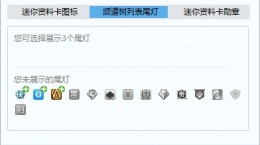钉钉怎么共享屏幕?钉钉是目前运用的十分广泛的一款智能办公学习软件。各种便捷的功能使得其在用户群体中的评价十分的高,而对于还不是很了解钉钉如何共享屏幕的小伙伴们,下文就给大家带来具体的使用方法。

钉钉屏幕共享教程
打开钉钉后选择一个群聊进入到聊天的界面中。

在聊天的界面中选择功能去的“视频会议”功能。

打开视频会议之后我们就可以看到在下方有一个共享窗口的选项。

点击并且选择你需要进行共享的内容后点击右下方的“共享”按钮后就可以打开屏幕的的共享模式。
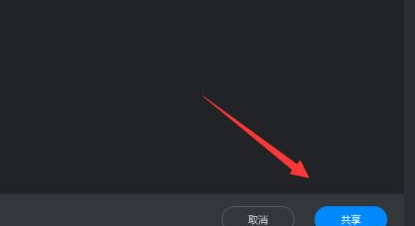
在这里你可以设置各种共享的功能;如果想要取消的话可以直接取消屏幕共享。
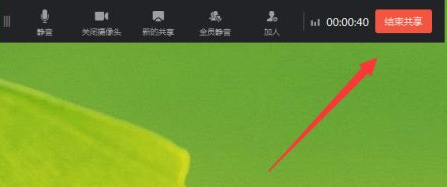
手机屏幕共享方法
打开手机钉钉并且进入到群聊之中点击视频会议的选项,

打开视频会议后点击右下方的“小电脑”按钮。
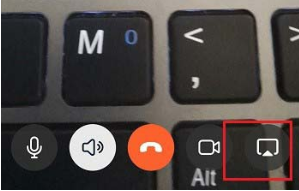
之后就会弹出“发起手机屏幕共享”的选项,点击我知道了就可以成功的进行屏幕共享了。